ps制作火焰效果步骤(PS给人像制作火焰燃烧效果)
本次菁鱼PS小课堂教大家用PS给人像制作火焰燃烧效果。

希望大家看到这幅图的时候,脑袋不要回响这句话—三位真火,走你!!!
话不多说,我们开讲啦!
第一步:新建画布,A4纸大小,RGB颜色模式。
第二步:放入背景,由于尺寸原因,用【矩形选框工具】框选上部空白部分,【渐变工具】填充颜色。


第三步:印章工具-柔角画笔(画笔尽量大一点,会过渡自然一点)-按住ALT选取附近颜色-涂抹。
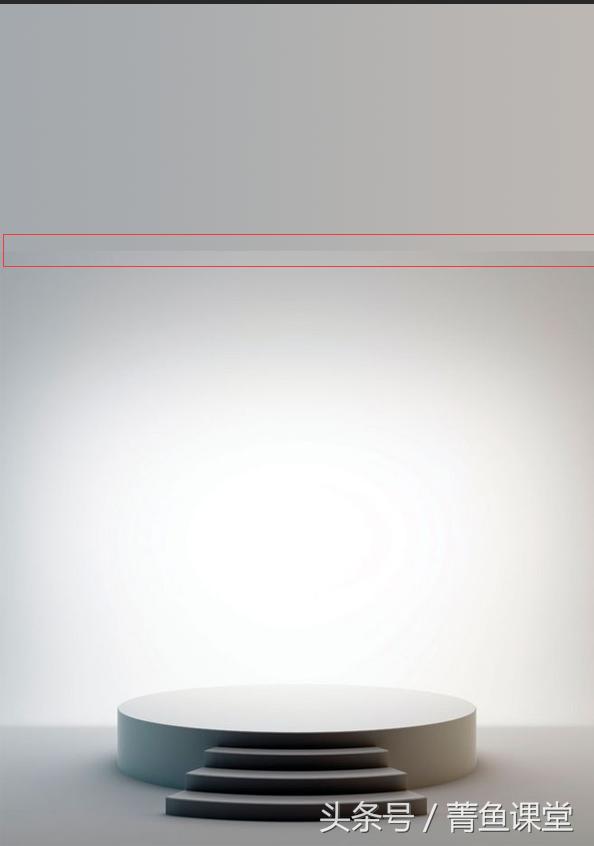

效果如下,让其过渡自然。

第四步:拉进人物素材,CTRL T调整大小

第五步:把火焰素材拖进PS,CTRL T调整大小,右键-变形改变火焰形状。

第六步:复制火焰图层-创建矢量蒙版-显示全部。
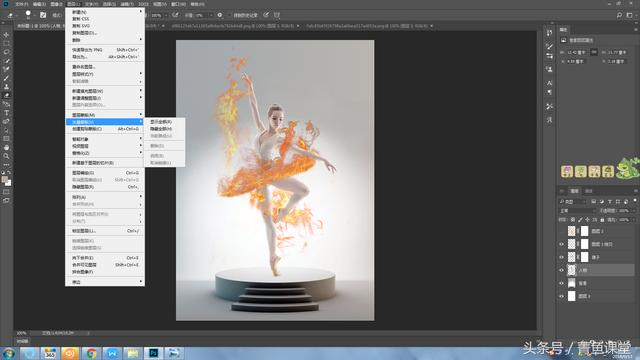
第七步:在矢量蒙版中,【橡皮檫工具】擦除多余部分,留出裙子的形状。如图效果

第八步:把另一个火焰素材拖进PS,CTRL T调整大小。

第九步:复制图层备用。
第十步:创建矢量蒙版,橡皮擦工具,调整不透明度到15%,轻轻擦除火焰,使其自然,效果如图。

第十一步:将复制的图层,设置为模特腿部的剪贴蒙版,效果如下,设置柔光效果。

第十二步:印章工具,复制腿部火焰效果。

第十三步:笔刷工具-芭蕾女孩脚尖部位加阴影,使整个画面沉下来,RDB颜色(219 207 192)或者颜色深于舞台均可。

笔刷参数

效果如下

最终效果图如下

本期教程由“菁鱼课堂”老师原创,未经允许,不予转载。
,免责声明:本文仅代表文章作者的个人观点,与本站无关。其原创性、真实性以及文中陈述文字和内容未经本站证实,对本文以及其中全部或者部分内容文字的真实性、完整性和原创性本站不作任何保证或承诺,请读者仅作参考,并自行核实相关内容。文章投诉邮箱:anhduc.ph@yahoo.com






